14 定期レポート
概要
このセクションでは定期レポートの設定について説明します。
前提条件:
定期レポートを作成するためには、Zabbix Webサービスがインストールされ、正しく設定されている必要があります。 定期レポートの設定 に手順が記載されています。
ユーザーは、Admin または Super admin タイプの ユーザーの役割 を持ち、以下の権限を持つ必要があります。:
現在、定期レポートのサポートは実験的なものです。
Zabbixフロントエンドで定期レポートを作成するには、以下の手順で行います:
- レポート → 定期レポート にアクセスします。
- 画面右上の レポートの作成 をクリックします。
- レポートのパラメータをフォームに入力します。
また、既存のレポートを開いて複製ボタンを押し、別の名前で保存することでレポートを作成することも可能です。
設定
定期レポートタブには、一般的なレポート属性が含まれています。
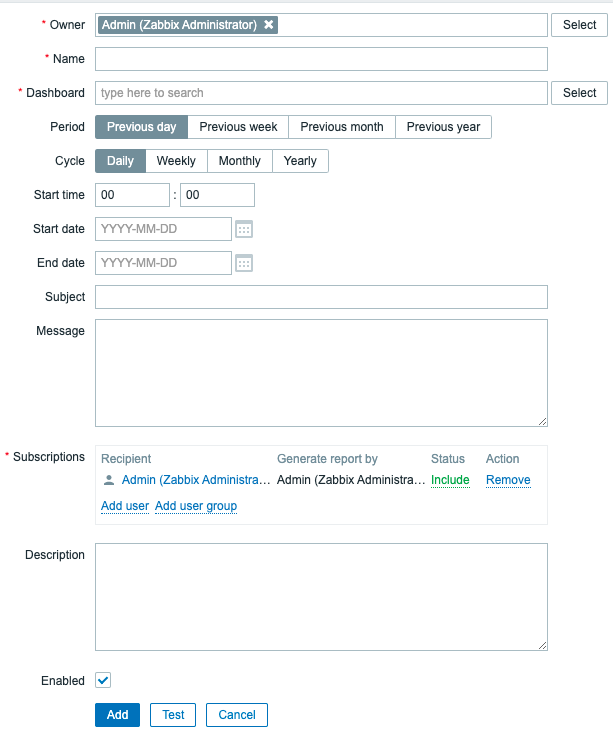
必須入力項目には、赤いアスタリスクが表示されています。
| パラメータ | 説明 |
|---|---|
| 所有者 | レポートを作成するユーザー。特権管理者レベルのユーザーは所有者を変更できます。管理者レベルのユーザーの場合、このフィールドは読み取り専用です。 |
| 名前 | レポートの名前。一意である必要があります。 |
| ダッシュボード | レポートのベースとなるダッシュボード。一度に選択できるダッシュボードは1つだけです。ダッシュボードを選択するには、名前の入力を開始すると、一致するダッシュボードのリストが表示されます。下にスクロールして選択します。または、フィールドの横にある選択をクリックし、表示されたリストからダッシュボードを選択することもできます。 ダッシュボードに複数のページが含まれている場合、最初のページのみがレポートとして送信されます。 |
| 期間 | レポートを作成する期間。使用可能なオプションのいずれかを選択します: 前日、先週、先月、去年。 |
| 周期 | レポート生成頻度。レポートは毎日、毎週、毎月、毎年送信できます。"毎週"モードでは、レポートを送信する曜日を選択できます。 |
| 開始時刻 | レポートが準備される時刻 (hh:mm 形式) |
| 繰り返す曜日 | レポートが送信される曜日。このフィールドは、周期が"毎週"に設定されている場合にのみ使用できます。 |
| 開始日付 | 定期レポート生成を開始する日付 |
| 終了日付 | 定期レポート生成を停止する日付 |
| 件名 | レポート メールの件名。{TIME} マクロをサポートします。 |
| メッセージ | レポート メールの本文。{TIME} マクロをサポートします。 |
| 配信先 | レポート送信先のリスト。デフォルトでは、レポート所有者のみが含まれます。設定された電子メールメディアを持つ任意のZabbixユーザーをレポート送信先として指定できます。 送信先をさらに追加するには、ユーザーを追加またはユーザー グループを追加をクリックします。 ユーザー名をクリックして設定を編集します。 レポート生成ユーザー - レポートデータを現在のユーザーまたは送信先のダッシュボード権限に基づいて生成するかどうか。 ステータス - ユーザーにレポートを送信するには"含める"を選択し、このユーザーにレポートを送信しないようにするには"含めない"を選択します。少なくとも 1 人のユーザーが"含める"ステータスである必要があります。 "含めない"ステータスを使用すると、含まれているユーザーグループから特定のユーザーを除外できます。 権限が不十分なユーザー (つまり、送信先またはレポート所有者と同じユーザーグループのメンバーではない、管理者ユーザータイプに基づくロールを持つユーザー) の場合、送信先フィールドとレポート生成ユーザーフィールドには実際の名前ではなく"アクセスできないユーザー"または"アクセスできないユーザーグループ"と表示され、ステータス フィールドと アクションフィールドは読み取り専用として表示されます。 |
| 有効 | レポートのステータス。このチェックボックスをオフにすると、レポートは無効になります。 |
| 説明 | レポートのオプションの説明。この説明は内部使用のためのものであり、レポートの受信者には送信されません。 |
フォームのボタン
フォームの下部にあるボタンで、いくつかの操作を行うことができます。
 |
Add a report. This button is only available for new reports. |
 |
Update the properties of a report. |
 |
Create another report based on the properties of the current report. |
 |
Test if report configuration is correct by sending a report to the current user. |
 |
Delete the report. |
 |
Cancel the editing of report properties. |
テスト
レポートをテストするには、レポート設定フォームの下部にあるTest ボタンをクリックします。
ダッシュボードaction menu. からレポート設定フォームが開かれている場合、テストボタンは使用できません。
設定が正しければ、テストレポートは現在のユーザーに直ちに送信されます。テストレポートでは、購読者と 'generated by'
ユーザーの設定は無視されます。
設定が正しくない場合、考えられる原因を説明するエラーメッセージが表示されます。
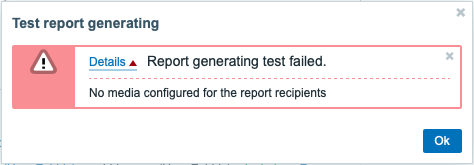
レポートの更新
既存のレポートを更新するには、レポート名を押して、必要な設定変更を行い、更新ボタンを押します。
既存のレポートを他のユーザーが更新し、そのユーザーがダッシュボードを変更した場合、更新ボタンを押すと、
「他のユーザーによって生成されたレポートは、現在のユーザーに変更されます」という警告メッセージが表示されます。
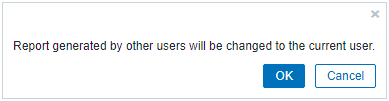
このステップでOKを押すと、以下のように変更されます:
- Generated by 設定は、レポートを最後に編集したユーザーを表示するように更新されます(Generated by が Recipientに設定されている場合を除く)。
- アクセスできないユーザー または アクセスできないユーザーグループ として表示されていたユーザーは、 レポートサブスクライバーのリストから削除されます。
キャンセル を押すと、ポップアップウィンドウが閉じられ、レポートの更新がキャンセルされます。
レポートのクローン
既存のレポートを複製するには、既存のレポート設定フォームの下にある Clone ボタンをクリックします。
他のユーザーによって作成されたレポートを複製する場合、現在のユーザーは新しいレポートの所有者になります。
レポート設定は、ユーザー権限に従って新しいレポート設定フォームにコピーされます。
- レポートのクローンを作成するユーザにダッシュボードに対するパーミッションがない場合、Dashboard フィールドは クリアされます。
- レポートのクローンを作成したユーザーが、Subscriptions リストの一部のユーザーまたはユーザー グループに対する権限を 持っていない場合、アクセスできない受信者はクローン作成されません。
- Generated by の設定は、現在のユーザーを表示するように更新されます(Generated by が受信者に設定されている 場合を除く)
必要な設定とレポート名を変更し、Add を押します。

